来源:小编 更新:2025-02-07 16:46:26
用手机看
你有没有想过,把手机上的安卓系统搬到电脑上,是不是感觉瞬间高大上了?没错,今天就来手把手教你如何把安卓系统刷到硬盘里,让你在电脑上也能畅玩各种安卓应用和游戏!
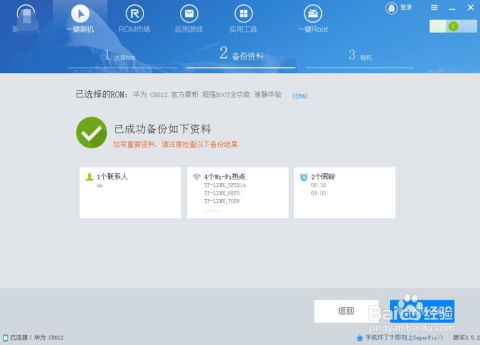
首先,你得准备好以下这些小宝贝:
1. 电脑:一台运行Windows系统的电脑,最好是Windows 7及以上版本。
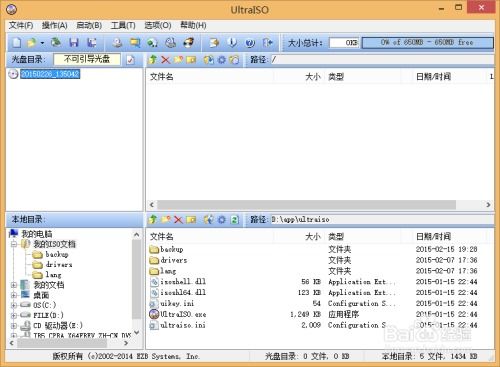
3. 安卓系统镜像:从网上下载你想要的安卓系统镜像文件,比如Android x86。
4. 烧录工具:比如Rufus,用来将安卓系统镜像写入U盘。
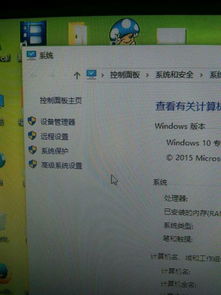
别急,先备份一下U盘里的重要数据,因为接下来的操作会清空U盘。
去网上下载一个烧录工具,比如Rufus,安装到电脑上。
将U盘插入电脑,打开Rufus,选择U盘作为启动盘,然后点击“选择镜像文件”按钮,找到你下载的安卓系统镜像文件。
确认无误后,点击“开始”按钮,Rufus会开始将安卓系统镜像写入U盘。这个过程可能需要几分钟,耐心等待。
烧录完成后,将U盘从电脑上拔出,重启电脑。
在电脑启动时,按下F2、F10或Delete等键进入BIOS设置。具体按键取决于你的电脑型号。
在BIOS设置中,找到“Boot”或“Boot Order”选项,将U盘设置为第一启动设备。
设置完成后,按F10保存并退出BIOS设置。
重启电脑后,电脑会从U盘启动,进入安卓系统安装界面。
在安装界面,选择“硬盘安装向导”选项。
选择一个空闲的硬盘分区,将安卓系统安装到该分区。
点击“开始安装”按钮,等待安装完成。
安装完成后,电脑会重启,进入安卓系统。这时候,你就可以在电脑上畅玩各种安卓应用和游戏了!
1. 备份重要数据:在刷机之前,一定要备份电脑中的重要数据,以免丢失。
2. 选择合适的系统版本:选择一个适合自己的安卓系统版本,避免出现兼容性问题。
3. 谨慎操作:刷机有风险,操作需谨慎。如果遇到问题,可以寻求专业人士的帮助。
怎么样,是不是觉得刷安卓系统到硬盘里也没那么难呢?快来试试吧,让你的电脑焕发新的活力!